
[Подробное руководство] Как восстановить заводские настройки заблокированного iPhone?

Если ваш iPhone заблокирован и не может быть разблокирован, сброс настроек к заводским настройкам является эффективным методом, который поможет вам стереть все данные и перезагрузить устройство. Как стереть заблокированный iPhone? В этой статье объясняется, как восстановить заводские настройки заблокированного iPhone, а также представлены несколько способов восстановить заводские настройки вашего устройства, если вы забыли пароль или столкнулись с проблемой блокировки экрана.
Самый надежный и надежный способ сбросить настройки iPhone без пароля — использовать профессиональный инструмент разблокировки iOS , например iPhone Unlocker . Это может помочь вам легко удалить пароль экрана блокировки iPhone и выполнить сброс настроек без необходимости использования iTunes.
Ключевые особенности iPhone Unlocker:
Вот как стереть iPhone, когда он заблокирован, с помощью iPhone Unlocker:
01 Откройте iPhone Unlocker и выберите режим «Очистить пароль». Затем нажмите кнопку «Пуск», чтобы начать процесс удаления пароля.

02 Подключите устройство к компьютеру с помощью USB-кабеля. Перед разблокировкой проверьте информацию об устройстве, затем нажмите кнопку «Пуск», чтобы продолжить.
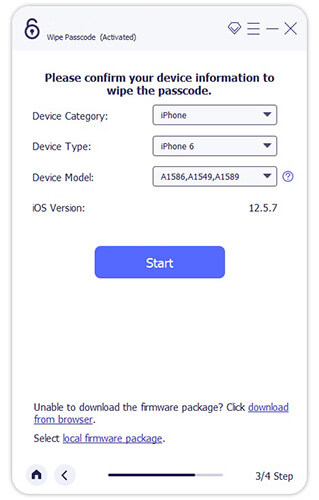
03 Программа начнет загрузку пакета прошивки для удаления пароля. После загрузки прошивки появится всплывающее окно с просьбой подтвердить действие. Внимательно прочитайте предупреждения на экране, введите «0000» для подтверждения и нажмите кнопку «Разблокировать», чтобы продолжить.

04 Затем нажмите кнопку «Далее», чтобы программа разблокировки iPhone начала удаление пароля экрана. Убедитесь, что ваше устройство остается подключенным на протяжении всего процесса. Через несколько минут код доступа к экрану будет успешно удален с вашего устройства.
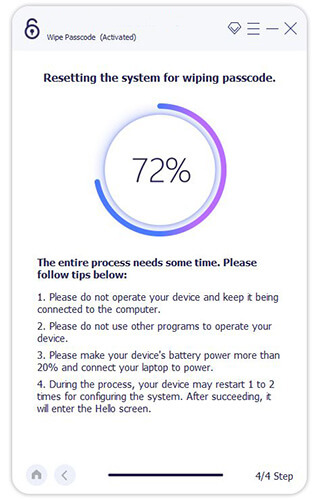
05 После стирания пароля экрана блокировки все данные на вашем устройстве будут удалены, и оно будет обновлено до последней версии iOS .
Если вы предпочитаете не использовать стороннее программное обеспечение для разблокировки вашего iPhone , iTunes — это еще один вариант стирания вашего iPhone, включая пароль. Чтобы сбросить заблокированный iPhone с помощью iTunes, сначала необходимо перевести устройство в режим восстановления.
Вот как стереть заблокированный iPhone с помощью iTunes:
Шаг 1. Подключите iPhone к компьютеру, с которым вы ранее синхронизировали данные, с помощью USB-кабеля и откройте iTunes .
Шаг 2. В зависимости от модели вашего iPhone выполните следующие действия, чтобы войти в режим восстановления:
Шаг 3. Как только ваш iPhone перейдет в режим восстановления, iTunes автоматически предложит вам варианты восстановления или обновления. Выберите «Восстановить», чтобы начать процесс восстановления заводских настроек.

Если вы включили функцию «Найти мой iPhone» на заблокированном iPhone, вы можете удаленно восстановить его до заводских настроек через iCloud.
Вот как стереть iPhone, когда он заблокирован с помощью iCloud:
Шаг 1. Откройте браузер на своем компьютере или другом устройстве и перейдите на сайт iCloud . Войдите в систему, используя свой Apple ID.
Шаг 2. На главном экране нажмите «Найти мой iPhone».
Шаг 3. В списке устройств выберите заблокированный iPhone и нажмите «Стереть iPhone», чтобы восстановить заводские настройки. После завершения все данные на iPhone будут удалены, а код блокировки экрана будет удален.

В iOS 15.2 и более поздних версиях Apple представила новую функцию безопасности, которая позволяет пользователям восстанавливать заводские настройки своего iPhone прямо с экрана блокировки без компьютера, но требуется подключение к Wi-Fi или сотовой сети.
Вот как очистить заблокированный iPhone без компьютера:
Шаг 1. Введите неправильный пароль экрана блокировки несколько раз, пока не появится сообщение «Блокировка безопасности».
Шаг 2. На экране блокировки коснитесь опции «Стереть iPhone» и подтвердите действие.

Шаг 3. Введите пароль Apple ID, связанный с iPhone. Устройство начнет стирать все данные и восстанавливать заводские настройки.
Вот и все о том, как восстановить заблокированный iPhone до заводских настроек. Среди этих методов iPhone Unlocker — профессиональный и удобный инструмент, идеально подходящий для пользователей, которые хотят быстро и безопасно восстановить заводские настройки своего устройства. Он не требует сложных действий и позволяет легко разблокировать устройство, даже если вы забыли пароль или устройство не отвечает.
Похожие статьи:
iPhone заблокирован после обновления? 6 эффективных решений, о которых вы никогда не знали
Как войти в заблокированный iPhone без пароля или Face ID? [Решено]
iPhone заблокирован для владельца? 5 решений, которые избавят вас от неотложных потребностей
Как разблокировать заблокированный iCloud iPhone? [Обновленное руководство]

 Больше решений
Больше решений
 [Подробное руководство] Как восстановить заводские настройки заблокированного iPhone?
[Подробное руководство] Как восстановить заводские настройки заблокированного iPhone?